
时间:2020-10-05 23:27:07 来源:www.win10xitong.com 作者:win10
我们不管是办公,还是娱乐,大部分用户都是用的是win10系统,如今有一位用户遇到了windows10登录密码的问题,我们通过调查发现不少用户都碰到了windows10登录密码的问题,那我们要怎么面对这个windows10登录密码的问题呢?我们可以按照这个流程:1、点击开始菜单,选择运行2、输入:netplwiz,点击确定就彻底解决了。下边就是详细的windows10登录密码的详细处理措施。
如今电脑已经成为我们生活的一部分,无论工作生活娱乐,都离不开电脑。出于安全考虑,我们的电脑默认开机都是需要密码的,特别是现在的win10系统。为了节省时间,更好的去使用win10的操作,就把登录密码取消掉,但是一些用户会设置,却不会取消,为此Win10下载官网小编就跟大家展示一篇关于取消win10登录密码的操作教程。
win10取消登录密码操作:1、点击开始菜单,选择运行
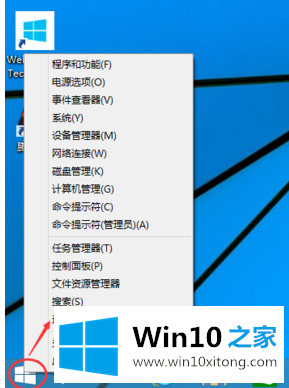
2、输入:netplwiz,点击确定
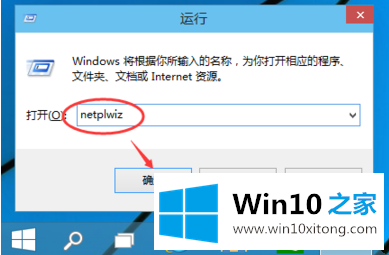
3、将用户帐户对话框里红框前面的勾去掉,点击确定
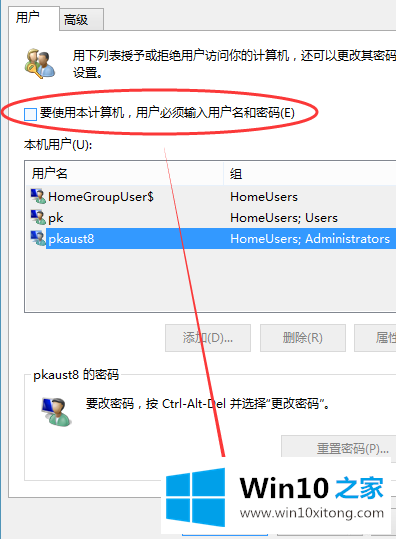
4、点击确定就可以了
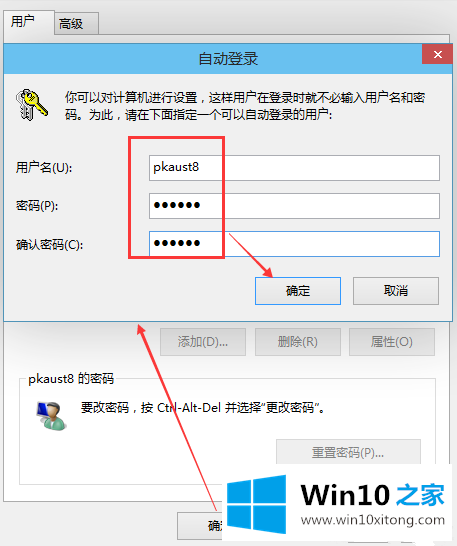
以上就是取消win10登录密码的介绍了,想在win10系统中不设置密码的用户,可参照以上的方法将密码取消掉,同时也可参照以上的方法添加windows10登录密码。
以上内容就是告诉了大家windows10登录密码的详细处理措施,如果你需要重装系统或者下载系统,本站也是你的好选择。
上一篇:没有了